Как настроить и использовать списки Twitter
Твиттер — отличное место, чтобы поделиться своим мнением, поговорить с другими и создать профиль в социальных сетях, чтобы поддерживать своих друзей и следить за своими интересами. Однако может быть сложно отслеживать учетные записи, на которые вы подписаны. Это особенно актуально, если у вас много подписчиков, и вам не хватает уведомлений Twitter в течение дня.
Один из способов отслеживать определенные учетные записи Twitter и курировать специальный канал Twitter с сообщениями и изображениями из этих учетных записей — использовать списки Twitter. Вы можете создавать сгруппированные списки учетных записей Twitter, используя списки, но у них есть некоторые проблемы. Если вы хотите знать, как создавать и использовать списки Twitter, вот что вам нужно сделать.

Программы для Windows, мобильные приложения, игры - ВСЁ БЕСПЛАТНО, в нашем закрытом телеграмм канале - Подписывайтесь:)
Что такое списки Twitter?
Чтобы помочь вам создавать собственные каналы Twitter, вы можете создавать списки Twitter на основе ваших интересов или тем. Они собирают твиты с определенных учетных записей Twitter и представляют их в удобных для просмотра списках.
Например, если вы хотите видеть новости о технологиях от различных журналистов, вы можете создать список, показывающий это.
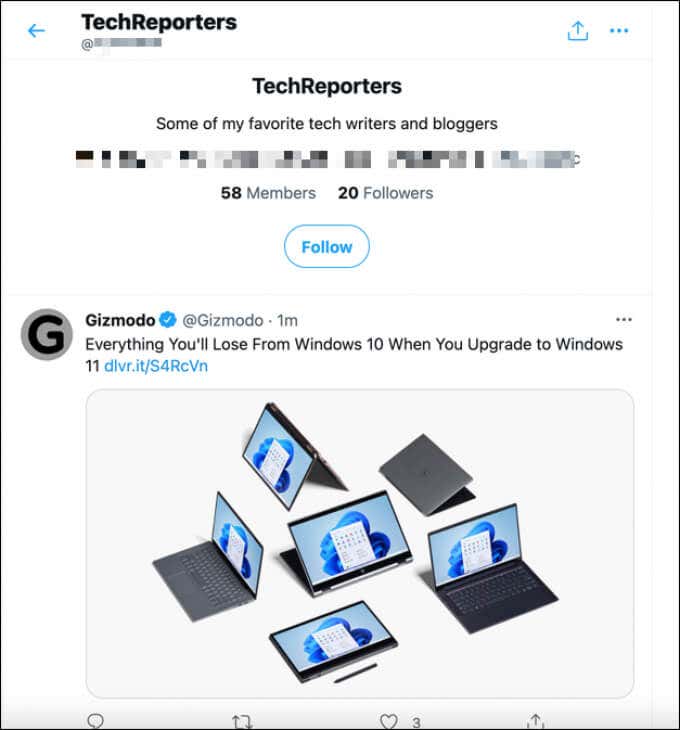
Вы можете следить за существующими списками Twitter (созданными другими), чтобы просматривать эти собранные твиты. Или, если хотите, можете создать свой собственный. Однако это не совсем личное дело. Если вы добавите пользователей в список, они будут проинформированы и смогут удалить себя. То же самое касается и вас, добавленных в список кем-то другим.
Чем больше аккаунтов Twitter вы подписаны, тем сложнее отслеживать различные темы и твиты, которые вы увидите. Однако списки Twitter позволяют справиться с этой проблемой. Итак, если вам сложно увидеть твиты из нужных учетных записей, вы можете подписаться на них или создать список Twitter.
Как найти список в Твиттере и подписаться на него
Если вы хотите найти существующие списки Twitter и подписаться на них, вы можете сделать это через веб-сайт Twitter или мобильное приложение Twitter для пользователей Android, iPhone и iPad. Вы можете найти только те списки, которые «рекомендуются» вам алгоритмом Twitter, с помощью функции обнаружения новых списков.
Эта функция создается на основе ваших интересов, ваших текущих подписчиков и других данных, которые собирает Twitter (например, лайков). Если вам не нравится ни один из ваших рекомендованных списков, вы можете подписаться на списки, предоставленные непосредственно другими создателями списков.
На ПК или Mac
- Чтобы увидеть свои рекомендуемые списки, откройте Сайт Twitter и войдите в систему, затем выберите Списки в меню слева.
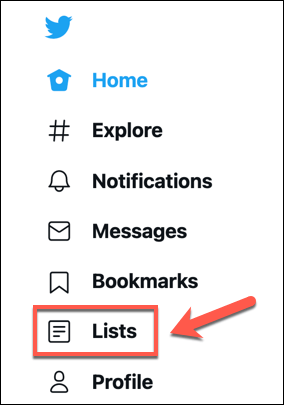
- В меню Списки вы увидите список ваших текущих списков и рекомендуемых списков. Чтобы присоединиться к списку в разделе «Новые списки», нажмите кнопку «Следить» рядом с ним.
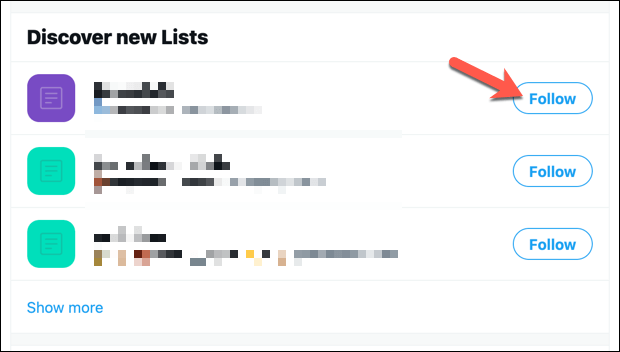
- Если у вас есть прямая ссылка на список Twitter (например, владелец списка поделился ею с вами), откройте страницу списка в Twitter и выберите «Подписаться» вверху страницы.

На мобильных устройствах
- Чтобы просматривать и присоединяться к рекомендованным спискам Twitter на устройствах Android, iPhone или iPad, откройте приложение и выберите значок меню в верхнем левом углу.
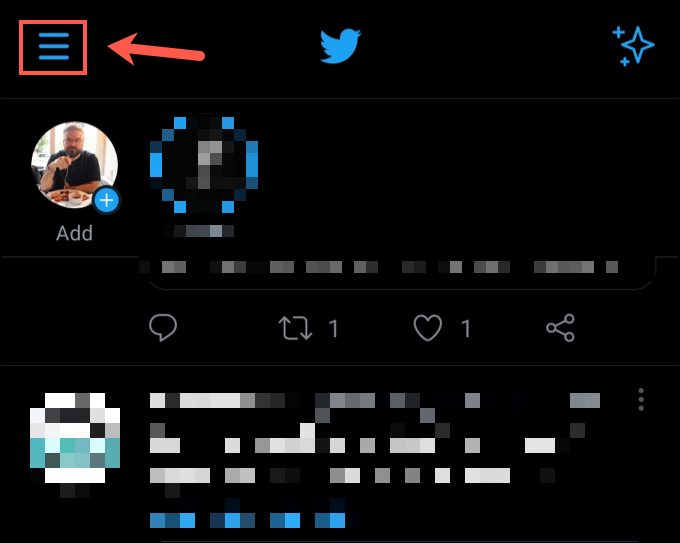
- В меню выберите опцию Списки.

- В меню «Списки» нажмите кнопку «Подписаться» рядом с одним из предложенных списков в разделе «Обнаружение новых списков», чтобы подписаться на него. Вы также можете выбрать Показать еще, чтобы просмотреть более широкий список.
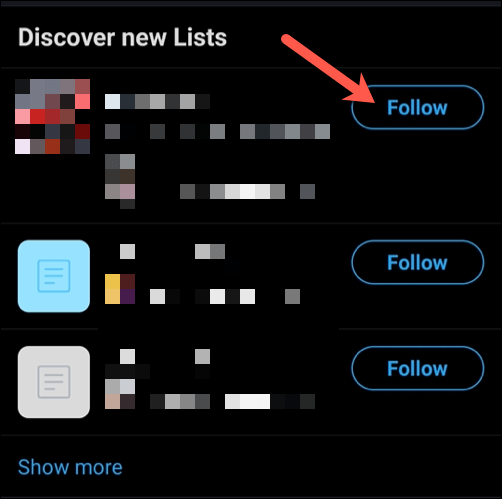
- Если вы просматриваете список Twitter, которым с вами поделились (или список, который вы открыли непосредственно из своих рекомендаций), вы можете подписаться на него, нажав кнопку «Подписаться» в верхней части списка.
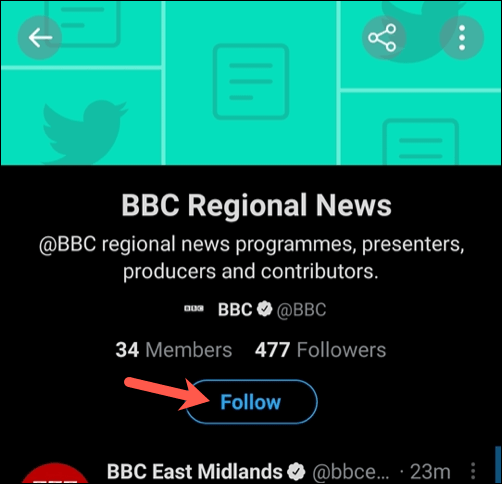
Как создать список Twitter и добавить пользователей
Рекомендации по списку в Твиттере могут отличаться. А поскольку поиск списков вручную невозможен, они могут оказаться неудовлетворительными. Если вы предпочитаете создать свой собственный, вы можете, но только если это никоим образом не нарушает условия обслуживания Twitter.
На ПК или Mac
- Чтобы создать новый список Twitter на ПК или Mac, откройте веб-сайт Twitter и войдите в систему, затем выберите «Списки» в меню слева.
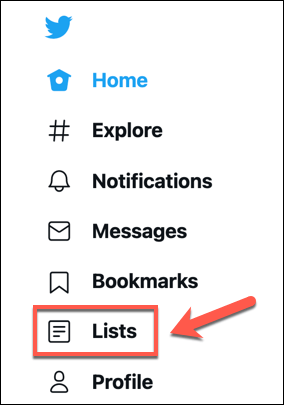
- В меню «Списки» нажмите кнопку «Новый список» в правом верхнем углу.
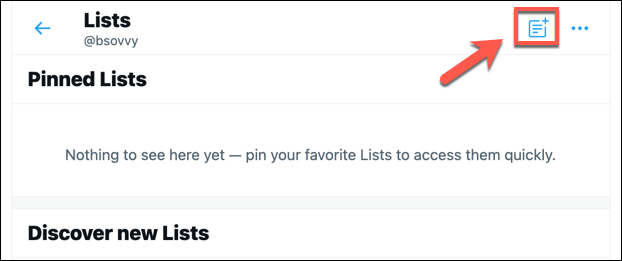
- В меню «Создать новый список» введите имя и описание в соответствующие поля. Установите флажок Сделать приватным, если вы хотите, чтобы ваш список был приватным (это означает, что его можете видеть только вы).
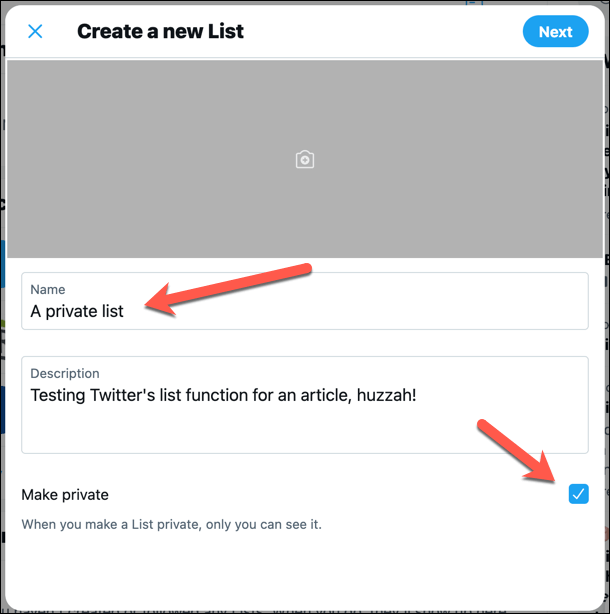
- Если вы хотите загрузить фотографию баннера для своего списка, нажмите кнопку «Добавить фото» посередине.
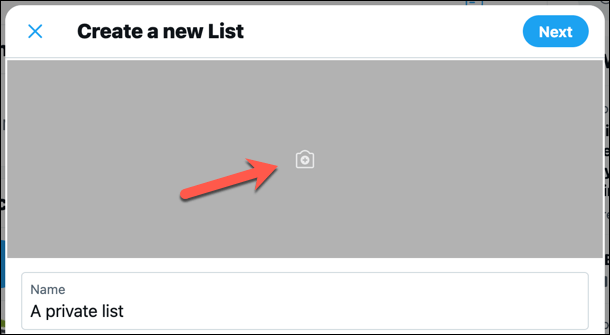
- Чтобы продолжить, выберите «Далее».
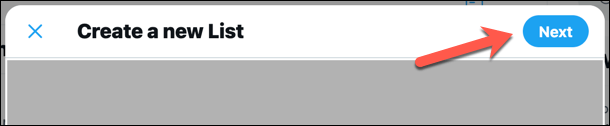
- Затем найдите участников, которых вы хотите добавить в свой список, используя предлагаемые рекомендации или панель поиска. Выберите Добавить рядом с любыми пользователями Twitter, которых вы хотите добавить в свой список. Их твиты появятся в вашей тщательно отобранной ленте списка в Твиттере.
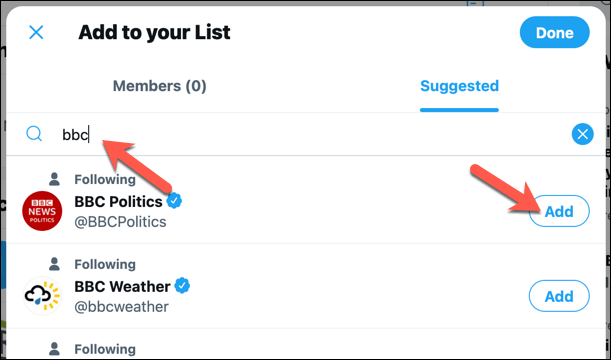
- По завершении выберите Готово, чтобы создать и просмотреть новый список.

- Создав свой список, вы можете просмотреть его, выбрав Списки. Созданные вами списки появятся в разделе «Ваши списки».
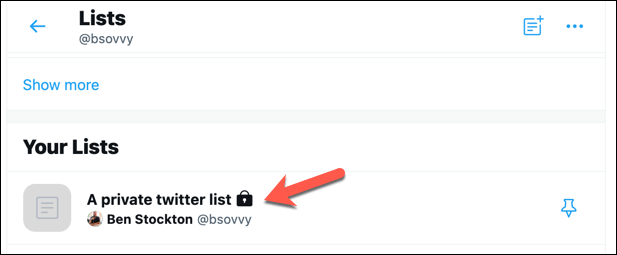
- Если вы хотите отредактировать или удалить список впоследствии, выберите свой список в разделе «Списки»> «Ваши списки», затем выберите «Редактировать список».
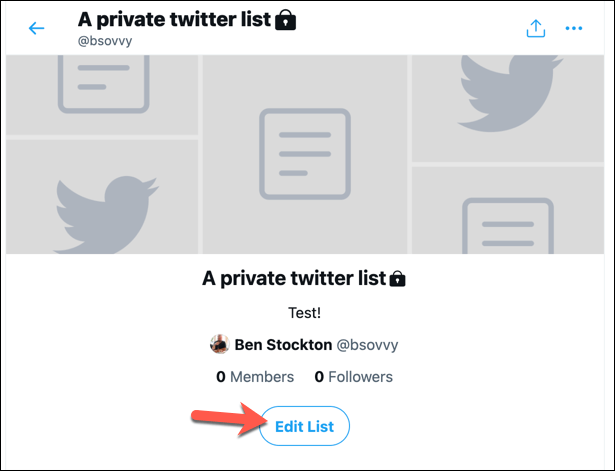
- Измените название списка, описание или изображение баннера, используя предоставленные поля, и нажмите Готово, чтобы сохранить свой выбор.
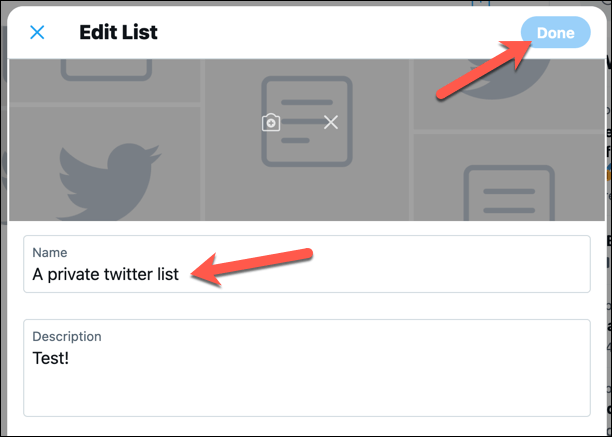
- В противном случае выберите «Управление участниками», чтобы добавить или удалить участников, или выберите «Удалить список», чтобы полностью удалить список.
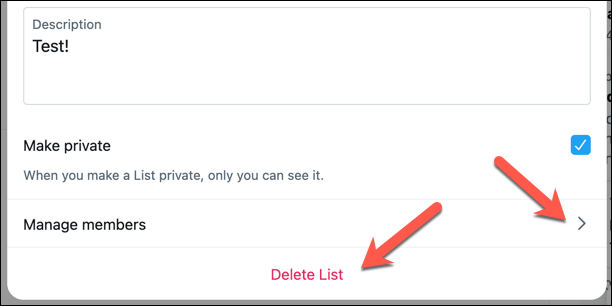
На мобильных устройствах
- Чтобы создать список Twitter на устройствах Android, iPhone или iPad, откройте приложение и выберите значок меню в верхнем левом углу.
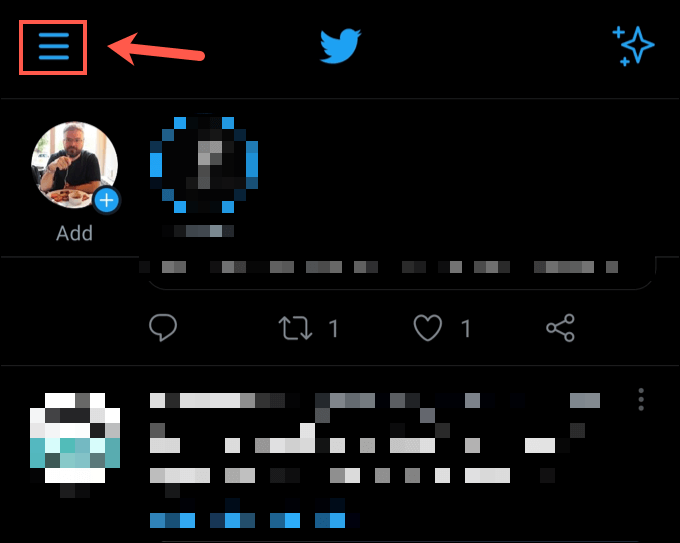
- В меню выберите Списки.
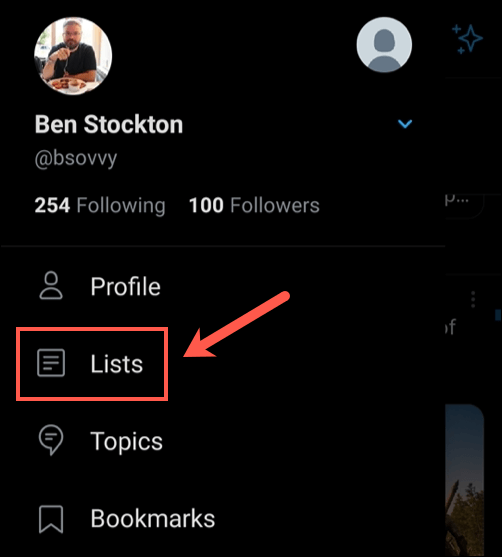
- Щелкните значок «Новый список» в правом нижнем углу.
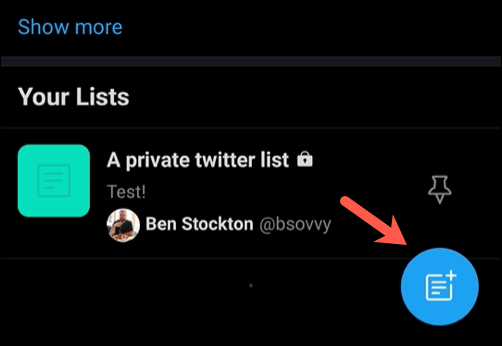
- В меню «Создать список» укажите имя и описание для нового списка и загрузите фотографию баннера, используя предоставленные параметры. Выберите ползунок «Приватный», если вы хотите сделать список приватным (это означает, что его можете видеть только вы). Выберите «Создать», когда будете готовы продолжить.
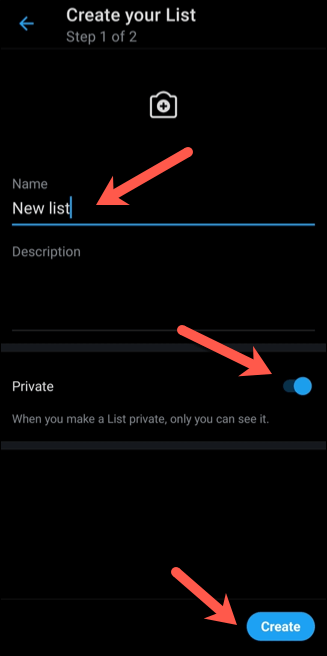
- Используйте меню поиска или рекомендуемые параметры, чтобы добавить новых пользователей в свой список (то есть вы можете видеть их твиты в ленте списка), нажав кнопку «Добавить» рядом с их именами. Выберите Готово внизу, когда будете готовы создать свой список.
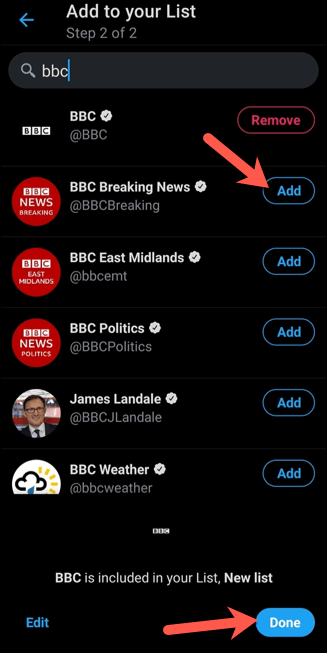
- Twitter перенаправит вас в ваш новый список, как только он будет создан. Чтобы изменить список (например, изменить имя или добавить новых участников) или удалить его, нажмите кнопку «Изменить список».
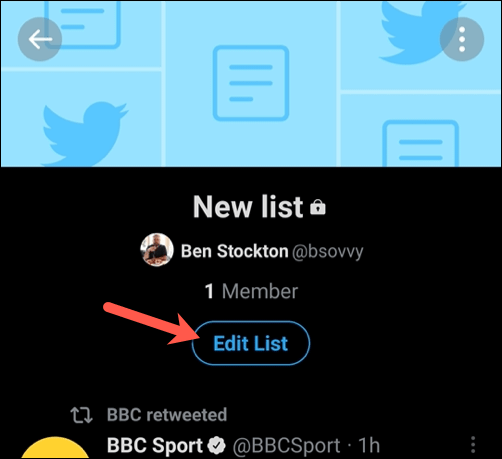
- Измените название списка, описание или фотографию баннера, используя предоставленные параметры, затем выберите Сохранить в правом верхнем углу, чтобы сохранить изменения.
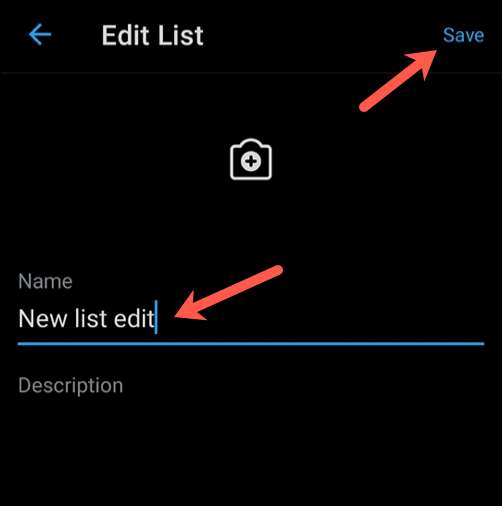
- Если вы хотите добавить или удалить участников списка, выберите «Управление участниками». В противном случае выберите «Удалить список», чтобы полностью удалить список.
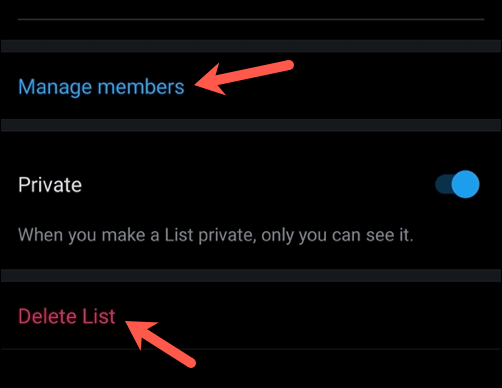
Как выйти из списка Twitter
К сожалению, вы не можете ограничить функцию списков Twitter, то есть любой может добавить вас в список в любой момент, даже если ваш профиль является личным. Единственный способ остановить это и выйти из списка Twitter, в который вы были добавлены, — это заблокировать пользователей, которые создают списки, поскольку это не позволит им добавлять (или повторно добавлять) вас в списки, которые они создают.
- Для этого зайдите в профиль пользователя Twitter, которого вы хотите заблокировать, через веб-сайт или приложение Twitter. В профиле пользователя выберите значок меню с тремя точками> Заблокировать, чтобы заблокировать его.
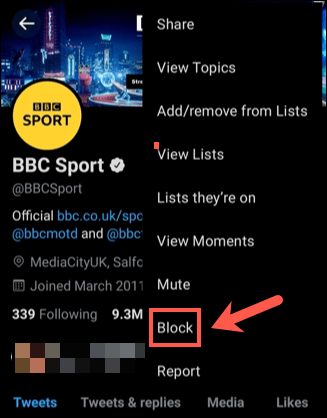
- Подтвердите свой выбор, выбрав «Блокировать» во всплывающем меню.
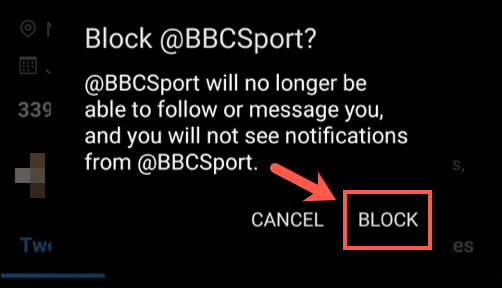
После блокировки пользователь не сможет просматривать ваш профиль, отмечать вас в твитах или добавлять вас в новые списки. Вы будете удалены из любого списка, который они создали, и пользователь не сможет впоследствии добавить вас в любые другие списки.
Однако, если вы подписаны только на список, вы можете выйти из него обычным способом, войдя в меню «Списки», открыв список и выбрав «Отменить подписку».
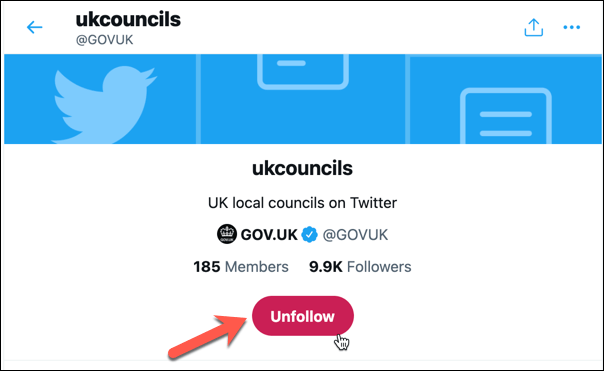
Безопасное использование Twitter
Списки Twitter — это всего лишь один из способов персонализировать работу с Twitter, но ими можно злоупотреблять. Если вы беспокоитесь о своем безопасность и конфиденциальность в Интернете, не бойтесь скрыть свой профиль в Твиттере или изменить свой дескриптор в Твиттере для большей анонимности, если вам нужно.
Если вы столкнулись с жестоким обращением, вы можете заблокировать пользователей Twitter, которые мешают вам работать, и сообщить о наиболее серьезных нарушителях в Twitter для расследования. Конечно, Twitter не для всех, поэтому, если вы хотите попробовать другую платформу, вы можете попробовать множество альтернатив Twitter.
Программы для Windows, мобильные приложения, игры - ВСЁ БЕСПЛАТНО, в нашем закрытом телеграмм канале - Подписывайтесь:)